Telegram Web: entenda como acessar o app pelo computador
O Telegram Web é a versão do aplicativo disponibilizada para uso no computador. Saiba como aproveitar o recurso da rede social de mensagens instantâneas que é concorrente do WhatsApp
Fundado em 2013 pelos irmãos russos Nikolai e Pavel Durov, os fundadores do VK, a maior rede social da Rússia, o aplicativo para smartphones Telegram tem sede em Dubai, Emirados Árabes Unidos.
O Telegram Messenger é, portanto, um aplicativo de mensagens instantâneas que está disponível para download gratuito em celulares Android, iPhone (iOS), Windows Phone e na versão web.
É + que streaming. É arte, cultura e história.
Ao baixar o app, o usuário pode se comunicar com as pessoas na sua lista de contatos que também utilizam a plataforma. No entanto, vamos explicar neste texto como usar a versão web, ou seja, diretamente no computador, sem a necessidade de baixar nada no celular.
Quer saber como aproveitar o recurso para enviar e receber mensagens mesmo quando seu smartphone não estiver por perto de forma rápida e prática? Pois continue lendo o texto que vamos explicar as utilidades dessa rede social.
Também vamos falar um pouco sobre as polêmicas envolvendo o Telegram no Brasil, como o uso da ferramenta para a disseminação de notícias falsas sobre assuntos como saúde e política. No entanto, o foco deste texto é mesmo como o usuário pode aproveitar as facilidades do Telegram e usá-lo sem a necessidade de estar com o celular por perto. Boa leitura!
O que é Telegram Web?
O Telegram Web é a versão do aplicativo disponibilizada para uso no computador por meio do acesso ao site da plataforma. Existem duas formas de acessá-la: pelo navegador ou baixando o aplicativo no computador.
Para acessar sem baixar nada no computador, basta acessar o endereço do site. Essa informação é útil principalmente para o caso do usuário querer usar o Telegram em computadores compartilhados, por exemplo.
O acesso também é possível por meio da instalação do Telegram Web para desktop no Windows, Mac e Linux.
Telegram Web: como funciona?
Muito semelhante ao Whatsapp, o aplicativo Telegram funciona de forma parecida a outras plataformas de troca de mensagens.
Para utilizar a plataforma, basta criar uma conta com o seu número de telefone para conversar com os contatos que também utilizam a plataforma.
Passo a passo: como acessar o Telegram Web no navegador?
O Telegram Web pode ser acessado pelo navegador, pelo site do Telegram, pelo app para Windows 10 ou pelo programa instalável.
Para se conectar por meio do navegador, deve-se acessar o site. Siga o passo a passo abaixo:
- Acesse o site do Telegram Desktop;
- Clique em “Baixe o Telegram para…” e escolha nos três pontinhos o sistema operacional que funciona na sua máquina;
- Aguarde o download do arquivo;
- Clique sobre ele e extraia os arquivos da pasta Telegram;
- Toque no arquivo extraído chamado “Telegram”;
- Pressione o botão “Comece a conversar”. Se o idioma estiver em inglês, selecione “Continue em português”;
- Digite o seu número de telefone e aperte o botão “Próximo”. Finalize o processo seguindo as etapas indicadas.
Quais são os recursos do Telegram Web?
O Telegram Web possui diversos recursos que melhoram a experiência de conversação por meio do aplicativo:
- Envio de arquivos grandes (de até 2GB);
- Nuvem pessoal gratuita e ilimitada para a realização de backups em nuvem;
- Editor de mídia que funciona;
- Figurinhas estáticas e animadas fáceis de fazer;
- Chats de voz (possibilidade de mandar mensagens de voz para milhares de participantes ao mesmo tempo);
- Chamadas de voz e vídeo (disponível tanto para mobile e desktop, ou seja, smartphone ou computador);
- Salvar arquivos recebidos no cartão de memória (apenas para smartphones Android);
- Tocador de música;
- Canais e grupos com estatísticas interessantes sobre o uso;
- Links personalizáveis para usuários, canais, grupos, figurinhas e temas;
- Não precisa deixar o seu número de celular exposto;
- Função "Pessoas próximas" para encontrar pessoas e grupos por perto (em um raio de 8-10 km de distância);
- Aviso de proximidade personalizável para quem compartilha a localização em tempo real;
- Possibilidade de colocar várias fotos ou vídeos no perfil;
- Possibilidade de elaborar enquetes e jogos de perguntas;
- Abas personalizadas para organizar os chats;
- Possibilidade de fazer login em vários dispositivos ao mesmo tempo;
- Possibilidade de usar até três números diferentes no mesmo aplicativo;
- Personalização do aplicativo com temas compartilháveis;
- Agendamento de envio de mensagens.
São muitas as funcionalidades, mas vamos falar a seguir dos recursos mais utilizados pelos usuários:
Envio de mensagem
O aplicativo serve para conversar por meio de mensagens de texto com seus amigos e familiares. As mensagens enviadas pelo Telegram Web são sincronizadas e os chats são atualizados em qualquer aparelho por que se utiliza a rede social.
Envio de áudios
Além do texto, é possível realizar o envio de áudios, recurso que também está disponível na versão web do aplicativo. Para enviar os áudios pelo computador, a máquina deve ser provida de um microfone – seja o embutido ou o do fone de ouvido.
No primeiro uso dessa ferramenta, você também precisa permitir que o app use o microfone, só assim será possível gravar os áudios.
Envio de vídeos, fotos e outros documentos
Por meio do Telegram Web também é possível enviar fotos, vídeos e documentos. O mensageiro suporta qualquer tipo de arquivo além das extensões mais comuns (doc, xml, html, MP3, MP4 etc).
Vantagens de usar o Telegram Web
Uma das vantagens do Telegram Web é poder acessar a plataforma sem necessitar do celular para se conectar à rede social. O WhatsApp colocou esse recurso no aplicativo deles apenas em 2021, depois de muitos pedidos dos usuários. O Telegram, então, se antecipou nesse quesito.
Além disso, o programa suporta arquivos pesados e permite a criação de conversas secretas, fornecendo mais privacidade aos usuários.
No Telegram Web, é possível ainda criar grupos com até 200 mil pessoas e canais de transmissão para uma audiência ilimitada. Uma ótima forma de divulgar produtos e de criar redes de apoio entre pessoas de diversas localidades.
Como criar um grupo no Telegram Web?
Na lista de contatos, selecione o símbolo do lápis. Depois, clique em “Novo Grupo”. Na próxima janela, adicione os membros pela barra de pesquisa e clicando nos contatos que devem estar no grupo.
Ao terminar, aperte na seta e, em seguida, escolha um nome para o grupo. Se desejar, adicione uma foto também, mas não é obrigatório. Depois, clique na seta e o grupo estará pronto.
Como colocar modo escuro no Telegram Web
A ativação do tema escuro é uma das opções de personalização da interface do Telegram Web. Para fazer isso, basta acessar o Menu sanduíche e ativar a chave do item “Dark Mode”.
Essa opção é ótima para usar à noite e costuma ser utilizada por pessoas que têm sensibilidade à luz artificial do computador. Também economiza energia!
Embora o texto escuro em um fundo branco seja o melhor em termos de legibilidade, o modo escuro (que possui texto claro em um fundo escuro) nem sempre é o melhor para o cansaço visual, pois em condições de luz forte, o texto aparece desbotado, aumentando a fadiga ocular.
Outro fato é que longos trechos de conteúdo ou texto são mais difíceis de ler com essa função ativada.
Como criar pasta no Telegram Web
É possível também organizar a interface do Telegram Web ao colocar as conversas nas “Pastas de chat”, recurso que permite reunir vários chats em uma mesma aba.
Para criar uma pasta de chat, abra o Menu sanduíche e, em seguida, clique em “Configurações”. Depois, selecione a opção “Pastas de chat”.
Feito isso, clique em “Criar Pasta” e, na próxima janela, dê um nome para a pasta (o nome será o mesmo que vai aparecer nas conversas do app). Por escolha quais conversas serão incluídas na pasta.
É possível selecionar ainda as pessoas que farão parte da pasta. Para encontrá-las, basta usar a barra de pesquisa, os filtros automáticos ou buscar seu contato manualmente na lista de chats. Toque no contato para selecioná-lo.
A lista dos contatos já selecionados aparecerá no topo da tela. Para finalizar, aperte o sinal de visto. Na próxima tela, confira a seleção dos contatos e toque novamente no sinal de visto.
Como ativar as notificações do Telegram Web
Acesse o Menu Sanduíche e clique em “Configurações”. Na janela seguinte, selecione “Notificações e Sons”. Depois, escolha entre ativar ou desativar notificações de chats privados, grupos e canais.
É possível também permitir ou bloquear a prévia de mensagens. Os campos em azul estão ativados (“Enabled” em inglês) e os em branco estão inativados (“Disabled” em inglês).
Como sair do Telegram Web?
Depois de entrar, é necessário encerrar a plataforma. Afinal, não é conveniente dar acesso às suas conversas para quem utiliza o mesmo computador que você.
Para fazer o “logout” do Telegram Web, acesse o site ou o app. Em seguida, clique no menu sanduíche e em “Configurações”. Toque no menu de 3 pontinhos e, por fim, em ‘Sair’.
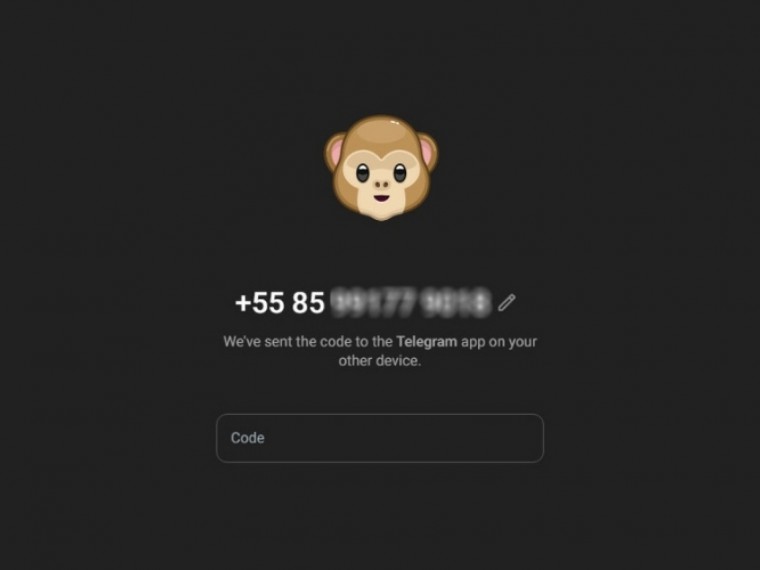
Conclusão
Com suas diversas funções e a possibilidade de criar grupos com inúmeros participantes, o Telegram Web é uma excelente opção para quem deseja trocar mensagens instantâneas.
No entanto, o Telegram também esteve no centro de algumas polêmicas durante o ano de 2022: o aplicativo ficou na mira da justiça brasileira ao ignorar o contato do Supremo Tribunal Federal (STF) que buscava firmar uma parceria para combater fake news nas eleições, assim como fez com Facebook, Google, Kwai, Instagram, TikTok, Twitter, WhatsApp e YouTube.
Após várias tentativas frustradas de contato com os representantes da plataforma no país, o ministro Alexandre de Moraes, do STF, determinou o bloqueio do Telegram no Brasil.
Prestes a completar uma década em funcionamento, o aplicativo vez ou outra aparece em denúncias relacionadas a propagação de discursos de ódio, informações falsas e diversos outros crimes, por ser menos rígido em relação à segurança do que seus concorrentes.
O mensageiro já teve atritos com o governo russo e se envolveu até no vazamento de mensagens relacionadas ao processo da Lava Jato.
Polêmicas à parte, esperamos que esse texto tenha sido útil para apresentar o Telegram e os principais recursos. Quer ficar por dentro dos fatos mais relevantes relacionados ao universo tecnológico? Acesse o canal de tecnologia no portal O POVO e leia mais sobre outros assuntos do momento!
Dúvidas, Críticas e Sugestões? Fale com a gente
